O iPad é o tablet desenhado e produzido pela Apple, e como tablet vale tudo o que escrevemos no guia acima como conectar o tablet ao PC ou Mac. Como um dispositivo iOS, o programa oficial que você deve usar para conectar e gerenciar o iPad de um PC ou Mac é o iTunes, mas as limitações do iTunes são conhecidas por todos:
- Funcionamento lento (e peso)
- Não é muito intuitivo de usar
- Permite que você transfira (sincronize) nem todos os tipos de arquivo
- Muitas vezes, faz com que os dados do dispositivo iOS sejam substituídos e excluídos
- Muitas vezes tem problemas de reconhecimento de dispositivo
- Não permite a transferência de arquivos sem fio
À luz de tudo isso, os proprietários de iPad precisam cada vez mais procurar um programa alternativo com o qual gerenciar e conecte o iPad ao PC ou Mac. Abaixo, listamos 3 soluções de software possíveis que permitirão a você gerenciar melhor os dados do seu iPad diretamente do seu computador e realizar operações como backup e restauração, salvar fotos, importar arquivos do computador para o iPad, remover dados desnecessários, desinstalar e instalar aplicativos no iPad do PC e assim por diante.
# 1. TunesGO
TunesGO é a primeira escolha que recomendamos para quem procura um programa capaz de conecte e gerencie o iPad do PC ou Mac. É um dos melhores programas de "TRANSFERÊNCIA DE IPAD" que em poucos cliques permite transferir arquivos de iPad para PC / Mac ou vice-versa, sem a necessidade de iTunes. É possível baixar a versão demo gratuita para PC ou Mac nos seguintes links:
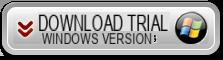
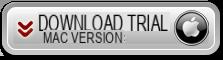
Depois de instalar e iniciar o TunesGO, você precisará conectar o iPad ao computador via USB e a imagem do seu iPad aparecerá magicamente na tela do programa.
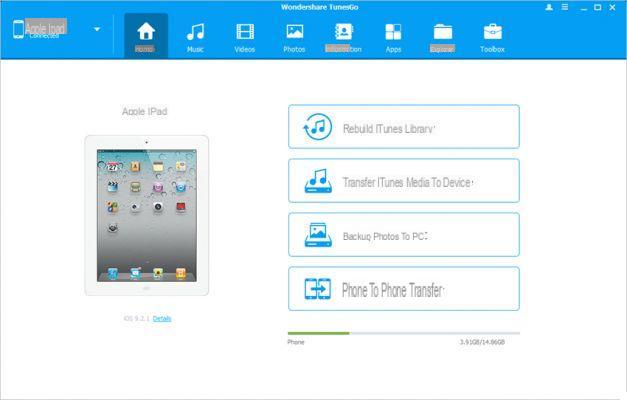
Neste ponto, você pode começar a gerenciar todos os tipos de dados de uma forma simples e intuitiva. Você também pode transferir arquivos do iPad para a biblioteca do iTunes, fazer backup de fotos para o computador, transferir dados do iPad para outros dispositivos iOS ou Android e assim por diante. Abaixo vemos todas as principais características deste programa extraordinário Gerenciador de iPad:
- Transfira áudio e vídeo do iPad para o iTunes e PC / Mac
- Importe e converta músicas e vídeos para formatos compatíveis com iPad
- Converta fotos ou vídeos do iPad em imagens GIF animadas
- Exclua fotos / vídeos em lote com um clique
- Retirar contatos duplicados
- Transfere seletivamente os arquivos que você selecionar
- Corrigir e otimizar tags ID3, arte da capa, informações da faixa de música
- Exporte e salve mensagens de texto, MMS e iMessages
- Importar e exportar contatos dos catálogos de endereços principais
- Transfira músicas e fotos sem restrições do iTunes
- Faça backup / restaure sua biblioteca do iTunes
- É compatível com todos os dispositivos iOS e modelos de iPad: iPad Pro, iPad Air, iPad mini, etc ...
# 2. ImTOO iPad Mate
Outro programa gerenciador e transferência de iPad interessante e válido para PC e Mac é definitivamente ImTOO iPad Mate Platinum. Além disso, este programa, como o TunesGO, é fácil de usar e suporta gerenciamento de dados de PC / Mac para qualquer modelo de iPad. Depois de instalar e iniciar o programa você deverá conectar o iPad ao computador via USB, e em seguida aparecerão todas as informações técnicas do dispositivo no programa, como também pode ser visto na figura a seguir:
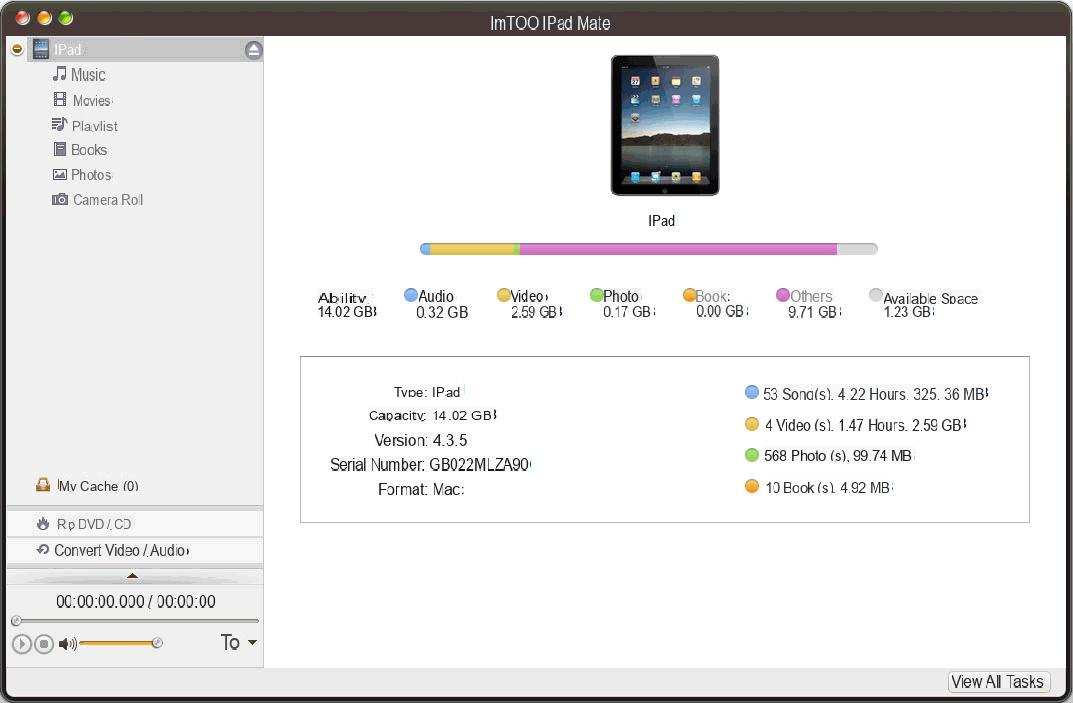
Na barra lateral esquerda você agora pode acessar a categoria de dados para gerenciar: músicas, vídeos, listas de reprodução, e-books, fotos. Depois de selecionar a categoria de interesse, você pode prosseguir com a importação e exportação dos dados em seu computador.
No canto inferior esquerdo do programa, também é possível acessar duas funções, como "Rip DVD / CD"Para extrair arquivos de DVD / CD e importá-los para o seu iPad, e"Converter vídeo / áudio”Para obter vídeo / áudio em um formato compatível com o seu iPad.
# 3. Servizi Cloud (iCloud, Drive, Dropbox)
Se a única coisa que você está interessado em fazer é carregar e transferir arquivos do PC / Mac para o seu iPad, então você pode usar os serviços de nuvem mais populares. Abaixo, mostramos as etapas a seguir para usar esses serviços para transferir arquivos do computador para o iPad.
iCloud
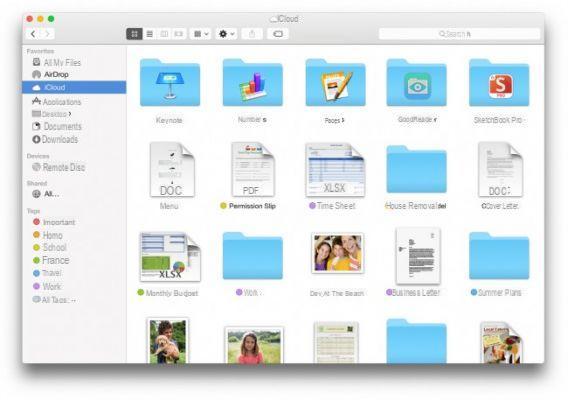
Etapa 1. Baixe o programa iCloud para o seu PC no site da Apple e certifique-se de que você já possui uma conta da Apple.
Etapa 2. Abra o iCloud no seu PC
Etapa 3. Para compartilhar arquivos com o seu iPad, você precisa arrastar e soltar os arquivos para a pasta iCloud Drive. Observe que as contas gratuitas são limitadas a 5 GB.
Passo 4. Assim que a transferência do arquivo for concluída, a partir do seu iPad, graças à sincronização e ativação do iCloud, você poderá ver todos os arquivos que acabou de copiar
Google Drive
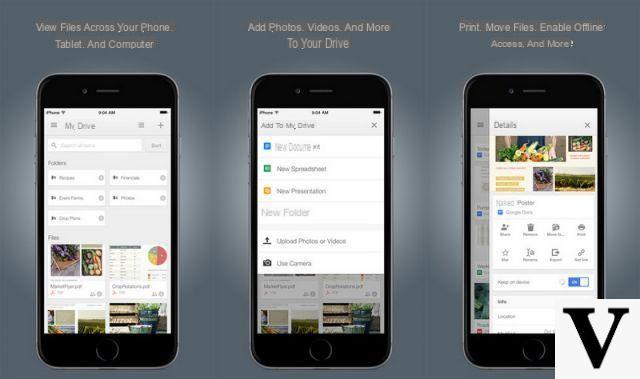
Etapa 1. Arraste os arquivos que deseja transferir para o seu iPad na janela do site do Google Drive. Eles serão carregados automaticamente.
Etapa 2. Baixe e instale o Google Drive da App Store em seu iPad.
Etapa 3. Quando terminar, faça login em sua conta e você encontrará os arquivos carregados anteriormente. Selecione-os para baixá-los fisicamente para o iPad
DROPBOX
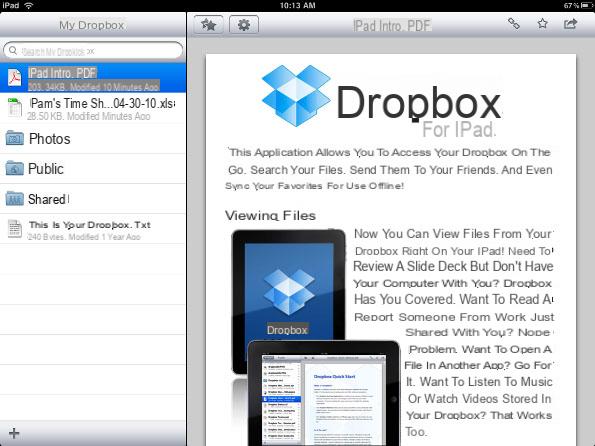
Etapa 1. Instale o Dropbox em seu PC ou Mac
Etapa 2. Simplesmente arraste os arquivos desejados para a pasta Dropbox
Etapa 3. No seu iPad, instale o aplicativo Dropbox. Assim que o download for concluído, faça login com sua conta.
Etapa 4. Abra os arquivos que deseja usar ou baixar em seu iPad
Gerenciar e conectar o iPad ao PC ou Mac -


























